Hvor ofte har vi ønsket å ta opp noe på nettet i sanntid og ikke vært kjappe nok til å skaffe en DVD for å ta det opp. Kanskje er det ikke engang mulig å lagre og ta opp noe? Hva med når vi prøver å forklare noen hvordan de skal gjøre noe, og de rett og slett ikke forstår? Det ville vært mye enklere å bare lage en enkel tutorial, lagre og sende den hvor som helst eller til hvem som helst.
Løsningen er veldig enkel… Skjermopptak! Enkle, visuelle steg-for-steg er alltid mye mer forståelig enn skriftlige steg-for-steg. Det finnes mange tilgjengelige programmer for skjermopptak på Mac. De som er mest nyttige er Apowersoft Gratis Online-Skjermopptaker, Quicktime Player og Screencast-O-Matic. Alle disse gratisprogrammene kan ta opp skjermen på Mac og ingen av dem krever noen registering.
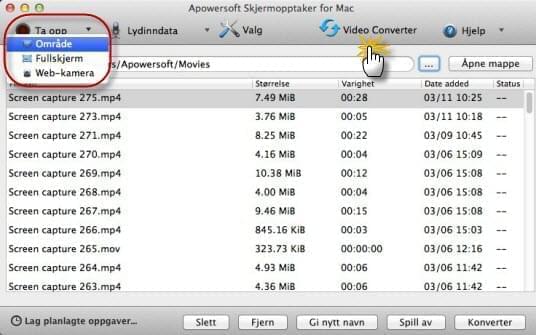
Topp Gratis Skjermopptakere for Mac
1. Apowersoft Gratis Online-Skjermopptaker
Med Apowersoft Gratis Online-Skjermopptaker trenger du bare å besøke lenken ovenfor og velge Start Opptak-knappen for å kjøre programmet. Deretter er du i stand til å øyeblikkelig begynne å ta opp skjermen på Mac. Dette programmet tilbyr muligheten til å tilpasse lyd- og videoinnstillingene, i tillegg til området for ditt skjermopptak på Mac. Etterpå lagres opptaket umiddelbart på din Mac for videre behandling.
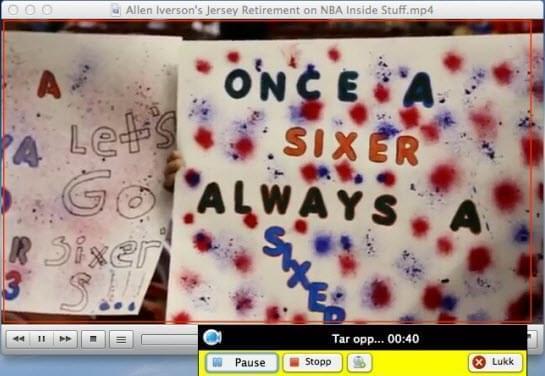
Denne skjermopptakeren har en skrivebordsversjon med flere kraftige funksjoner, som oppgaveplanlegger, videokonverter, etc. For å være mer spesifikk, gir den muligheten til å fange skjermen på Mac med både systemlyd og mikrofon samtidig. Og det støtter tre opptaksmodi, som fullskjerm, område og webkamera. Etter opptak kan du til og med konvertere videoen til ulike video- og lydformater slik at de kan spilles av på de fleste enheter. Du kan laste det ned nedenfor og prøve det!
2. QuickTime Player for å ta opp skjermen på Mac gratis
Med QuickTime Player, trenger du bare å aksessere programmet i applikasjonene dine, åpne og bruke det. Men, bekvemmeligheten til dette allerede installerte programmet er begrenset. Faktisk må du alltid ta opp hele skjermen på din MAC, og all lydinndata er standard for MAC. Derfor har du ingen mulighet til å tilpasse opptaket, med mindre du bruker et annet program for å endre det.
3. Screencast-O-Matic
Med Screencast-O-Matic trenger du bare å besøke lenken ovenfor og velge Start Opptak-knappen. Dette programmet lastes automatisk ned til MAC-en din gratis. Deretter blir du bedt om å velge området du vil bruke for skjermopptak på Mac. Etterpå blir du bedt om å velge lydinnstillinger. Til slutt vil du være i stand til å ta opp.
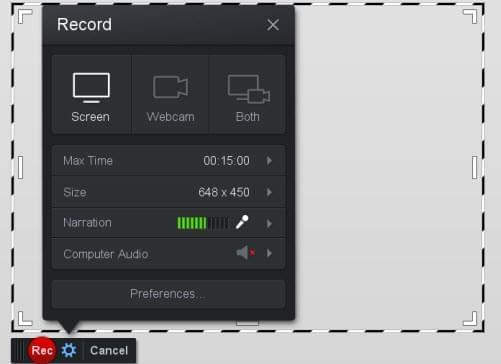
Dette programmet kan være litt villedende. Selv om det er gratis å laste ned og kan ta opp skjermen på din MAC, er den maksimale tillatte opptakstiden 15 minutter og alle videoopptakene er dessuten vannmerket. Derfor må du kjøpe Pro-versjonen dersom du ønsker en fullstendig, ren video. Ellers kan du ta opp så mange skjermvideoer på din MAC som du bare ønsker.
Blant disse tre programmene for skjermopptak på Mac er det Apowersoft Gratis Online-Skjermopptaker som er den beste. Med denne skjermopptakeren for Mac finnes det ingen begrensninger eller skjulte avgifter. Lagre det innledende nedlastingsprogrammet og gå tilbake til det etter behov når du ønsker å ta opp skjermen på din MAC. Hverken opptak eller innstillingsvalg er begrenset. Dersom du ønsker flere funksjoner for opptak, er skrivebordsversjonen et bedre valg siden den støtter opptak i ulike modi, konvertering av video til ulike formater, oppgaveplanlegger for opptak og mer.